Birçoğumuz Google Chrome’u PC^de veya Mac’te, Android veya iPhone akıllı telefonlarında tarayıcı olarak kullanıyoruz . Bu da tabii ki Chrome’u en popüler tarayıcı yapıyor. İşte bu nedenle bugün size Google Chrome için çok yararlı olan, zamandan, gereksiz tıklamalardan tasarruf etmenizi sağlayacak ve aynı zamanda verimliliğinizi artırmanıza yardımcı olacak Chrome klavye kısayollarından bahsedeceğim. Elbette çok sayıda Chrome klavye kısayolları var, ancak en kullanışlı olanları sizin için seçmeye çalıştım.
Gizli Modda Yeni Bir Pencere Açın
Windows: Ctrl + Üst Karakter + N
Mac: ⌘ + Üst Karakter + N
Gizli mod, özel olarak gezinmek istediğinizde ve aynı bilgisayarı kullanan diğer kişilerin geçmişimizin izini sürmesini istemediğinizde kullanışlıdır. Evde veya ofiste paylaşılan bilgisayarlarda kullanılabilir. Bu mod ayrıca çerezlerin, IP adresinizi içeren geçici dosyaların, oturum açma verilerinin ve tarayıcıdaki diğer bilgilerin kaydedilmesini de engeller.
Son Kapatılan Sekmeyi Açın
Windows: Ctrl + Üst Karakter + T
Mac: ⌘ + Üst Karakter + T
Bu kısayol muhtemelen en çok kullanacağınız kısayol olacaktır. Genellikle bir sekmeyi yanlışlıkla kapatıp ve yeniden açmak istersiniz, ancak sitenin adını veya o sayfaya nasıl gideceğinizi hatırlamıyorsunuzdur. Bu tuş kombinasyonu sayesinde, kapattığınız son gezinme sekmesini hızla yeniden açabilirsiniz. Ayrıca istediğiniz kadar tekrarlayabilirsiniz. Chrome ilk oturuma kadar tüm sekmeleri yeniden açacaktır. Ancak bu kısayol gizli modda kullanılamaz.
Chrome Klavye Kısayolları İle Açık Sekmeyi Kapatın
Windows: Ctrl + W
Mac: ⌘ + W
Eğer birçok sekme kullanıyorsanız, bunları kapatmak için X’ya basmanın pratik olmadığını bilirsiniz. Ctrl + W tuş kombinasyonu sayesinde mevcut sekmeyi hızlıca kapatabilirsiniz. Sadece tuşlara basın, sekme kapanır. Tuş kombinasyonunu kaçırırsanız ve sekmeyi yanlışlıkla kapatırsanız, Ctrl + Shift + T ile her zaman hızlı bir şekilde yeniden açabilirsiniz.
Açık Sekmeler Arasında Gezinme
Windows: Ctrl + Page Down (Sonraki sekme açık) veya Ctrl + Page Up (Önceki sekme açık)
Mac: ⌘ + Option + Sağ Ok (Sonraki sekme açık) ve ⌘ + Option + Sol Ok (Önceki sekme kapalı)
Çoğunlukla birçok sekme açıkken çalışıyorsanız , fareyi kullanmak zorunda kalmadan bir sekmeden diğerine hızla geçme ihtiyacı hissedersiniz. Ctrl ve Sayfa Yukarı ve Aşağı tuşlarının kombinasyonu sayesinde, açık sekmeler arasında hızlıca gezinebilir ve bir sonraki veya bir önceki sekmeye geçebilirsiniz. Ctrl + sayı kombinasyonu sayesinde (1’den 9’a kadar) ayrıca sekmeler arasında hızlı hareket edebilirsiniz. Örneğin Ctrl + 1 ile soldaki ilk sekmeye, Ctrl + 5 ile yine soldaki beşinci sekmeye gidebilirsiniz.
Pencereyi Simge Durumuna Küçültün
Windows: ALT + Boşluk + N
Mac: ⌘ + M
Çalışırken sayfalara göz atıyor musunuz? Öyleyse arada hızlı bir şekilde pencereyi küçültmek istiyor olabilirsiniz. Bunu yapmak için, bu basit tuş kombinasyonunu kullanmanız yeterlidir. Bu klavye kısayolu, tarayıcı pencerenizin altında açık olan başka programlarınıza veya dosyalarınıza hızlı bir şekilde geçiş yapmak istediğinizde kullanışlı olacaktır.
İndirilenler Sayfasını Açın
Windows: Ctrl + J
Mac: ⌘ + Shift + J
Gezinirken, kesinlikle indirilmiş dosyalara ve resimlere sahip olursunuz. Tüm bu veriler genellikle indirilenler klasörüne kaydedilir. Bu düğme kombinasyonu sayesinde, tüm son indirimlerinizi içeren yeni bir sekmeyi hızlı bir şekilde açabilirsiniz. Bu sizi çeşitli Windows klasörleri arasında gezinmekten kurtarır ve indirilen en son dosyalara hızlı bir şekilde erişmenizi sağlar.
Favori Siteler Listesini Açın
Windows: Ctrl + Shift + O
Mac: ⌘ + Option + B
Zamanla, kaydettiğiniz favori sitelerin sayısı artar. Onlara ulaşmak için genellikle fare ile hareket etmeniz, favoriler çubuğunu açmanız ve birini seçmeniz gerekir. Bu tuş kombinasyonu sayesinde bunu daha hızlı yapabilirsiniz. Ctrl + Shift + O tuşları, kaydettiğiniz bağlantıyı bulmanın en kolay yoludur ve Chrome Favoriler listesini yeni bir sekmede açar.
İmleci Arama Çubuğuna Taşıyın
Windows: Ctrl + L
Mac: ⌘ + L
Tarama yapıyorsanız ve fareyi kullanmanıza gerek kalmadan yeni bir arama yapmak istiyorsanız, sizi adres çubuğuna getirmek için bu tuş kombinasyonunu kullanabilirsiniz. Bu çubuktan doğrudan Google’da arama yapabilir veya doğrudan hedef sitenin bağlantısını yazabilirsiniz.
Chrome Klavye Kısayolları İle Tarama Verilerini Temizle
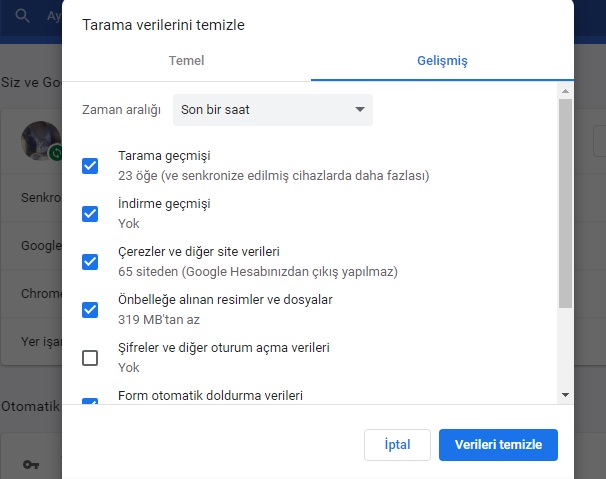
Windows: Ctrl + Shift + Del
Mac: ⌘ + Shift + Del
Tüm tarama verilerinizi hızlıca silmek mi istiyorsunuz? Bu klavye kısayolu sayesinde hızlı bir şekilde Chrome tarama verilerinin temizleme ve silme ekranına ulaşabilirsiniz. Paylaşılan bir bilgisayar kullanıyorsanız veya tüm verilerinizi silmek istiyorsanız, sadece “ Verileri Sil ”e tıklayın, yalnızca bazı verileri silmek istiyorsanız, neyin silinip neyin silinmeyeceğini seçebilir ve ardından devam edebilirsiniz.
Klavye kısayolları neden kullanılır?
Google Chrome için pek çok klavye kısayolu var, hepsini resmi sayfasında bulabilirsiniz . Bu yazımda günlük kullanımda en kullanışlı ve pratik olduğunu düşündüğüm Chrome klavye kısayollarını toplamaya çalıştım. Artık Chrome’daki klavye kısayollarını kullanarak, günde birkaç kez yaptığınız işlemlerde daha hızlı olarak zamandan tasarruf edebilirsiniz.

